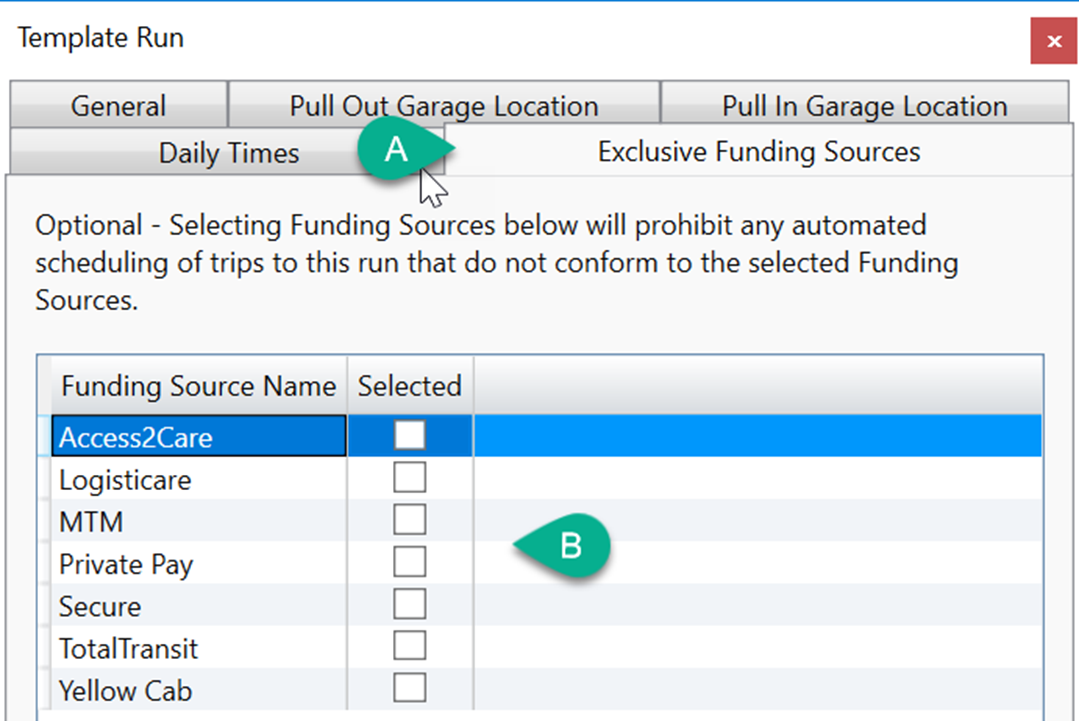Hay dos corrientes de pensamiento para crear corridas. Si sus conductores son contratistas independientes con sus propios vehículos, o los conductores se llevan los vehículos a casa con ellos, generalmente se recomienda crear una corrida para cada conductor. Si sus vehículos se almacenan en un garaje común y son utilizados por varios conductores, generalmente se recomienda crear una corrida para cada vehículo.
Paso 1: Vaya a Corridas y Agregue una Nueva Corrida
A - Haga clic en el enlace Datos.
B - Haga clic en la pestaña Programación.
C - Haga clic en la pestaña Corrida.
D - Haga clic en Agregar Nueva para agregar una nueva Corrida.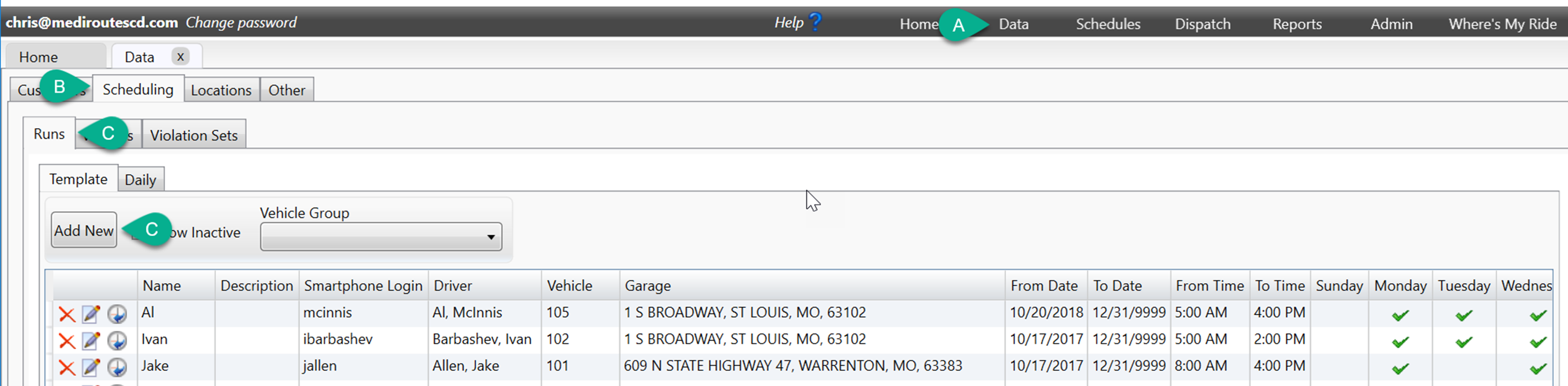
Paso 2: Configure su Nuevo Vehículo
A - Ingrese el nombre de la Corrida.
B – Ingrese la identificacion de aceso del Aparato Movil
La Identificacion de aceso del aparato movil es un ID único que los conductores utilizarán para iniciar la sesión en la aplicación móvil de MediRoutes. Generalmente se recomienda que sea igual al nombre de la Corrida.
C - Ingrese la hora mas temprana que empezara la corrida, hora del principio (From Time) y la hora más tarde en que la Corrida regresará al garaje, hora en que termine la corrida (To time).
D - Seleccione el conductor predeterminado para la Corrida (opcional).
E - Seleccione el vehículo predeterminado para la Corrida.
F - Marque cada día de la semana en que la corrida operara.
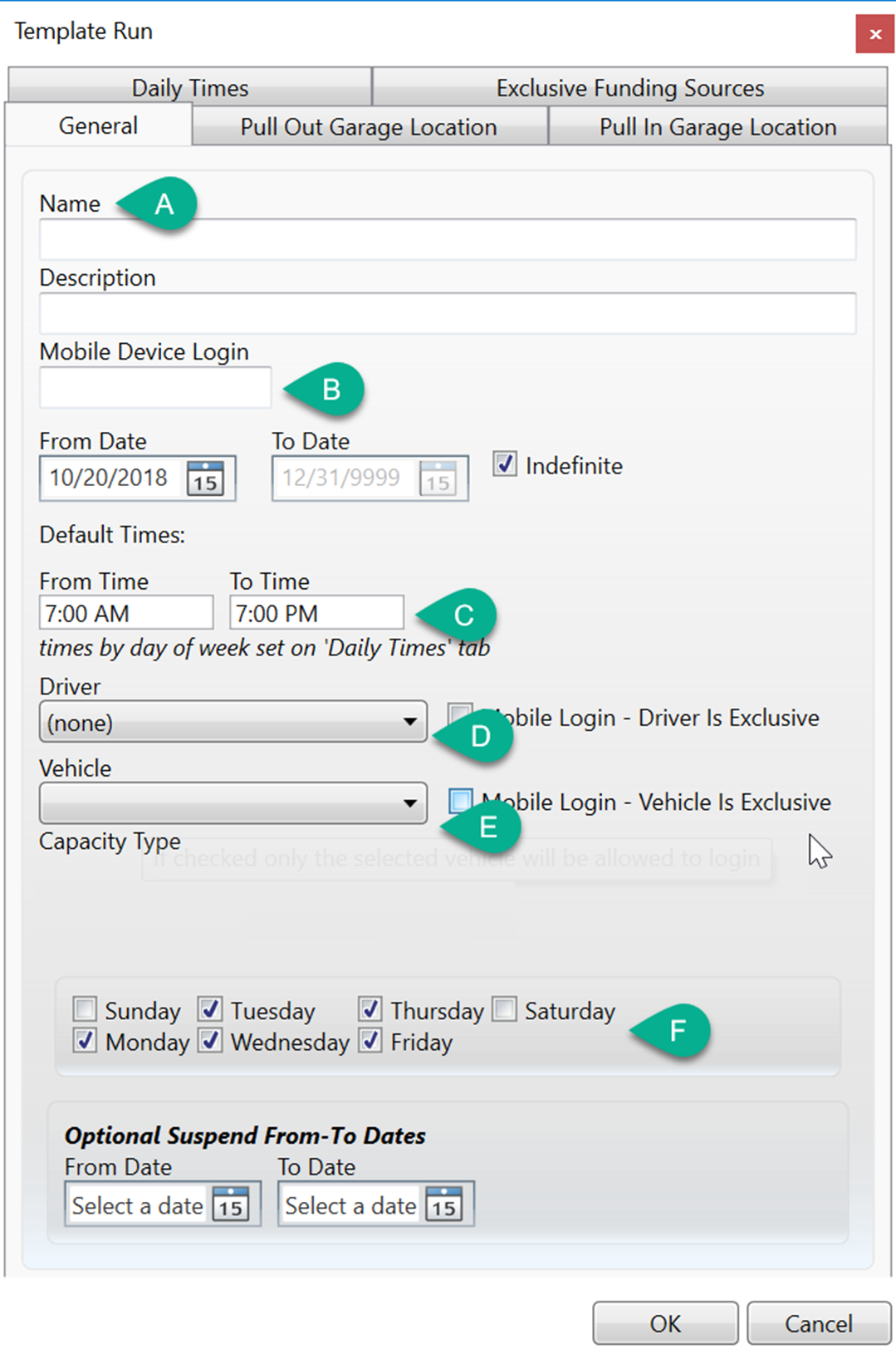
Paso 3: Configure la ubicación de salida del garaje y la ubicación de entrada del garaje y guarde la corrida
A - Haga clic en la pestaña Ubicación de Salida del Garaje.
B - Ingrese la dirección donde el vehículo saldrá al comienzo del día.
C - Ingrese la ciudad y el estado o el código postal.
D - Haga clic en el cuadro Buscar dirección para geocodificar la dirección.
E - Haga clic en la pestaña Ubicación de Entrada del Garaje. 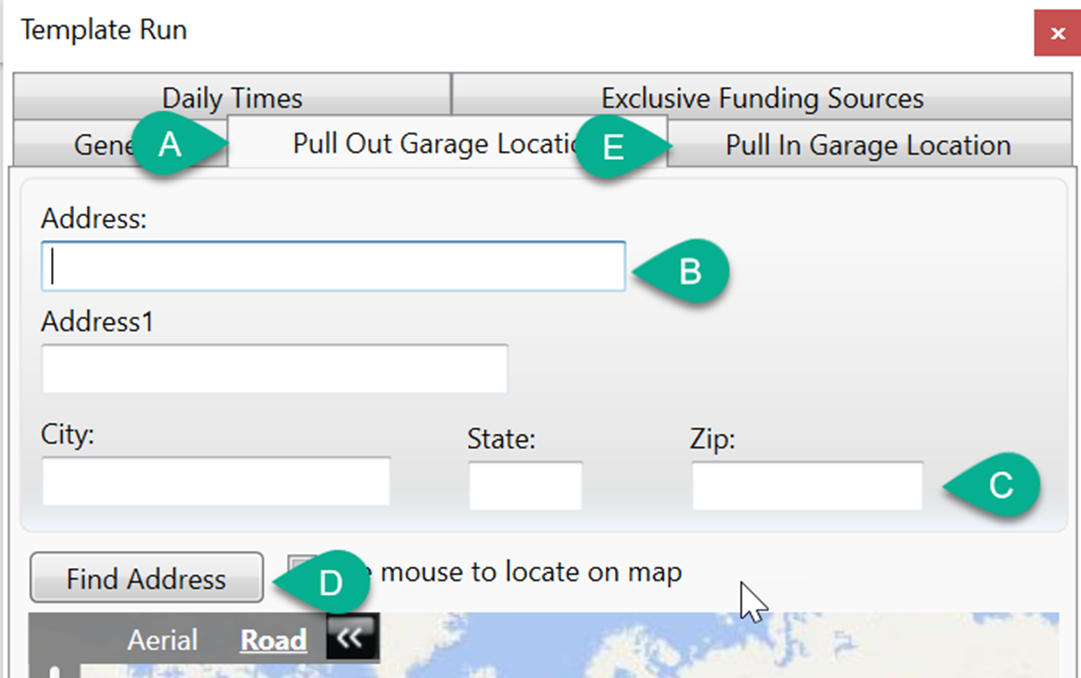
A- Si la Ubicación de Entrada del Garaje es la misma que la Ubicación de Salida del Garaje, haga clic en Copiar Ubicación de Salida del Garaje. Si la dirección es diferente, ingrésela como se detalla arriba.
B - Haga clic en Aceptar para guardar la Corrida. 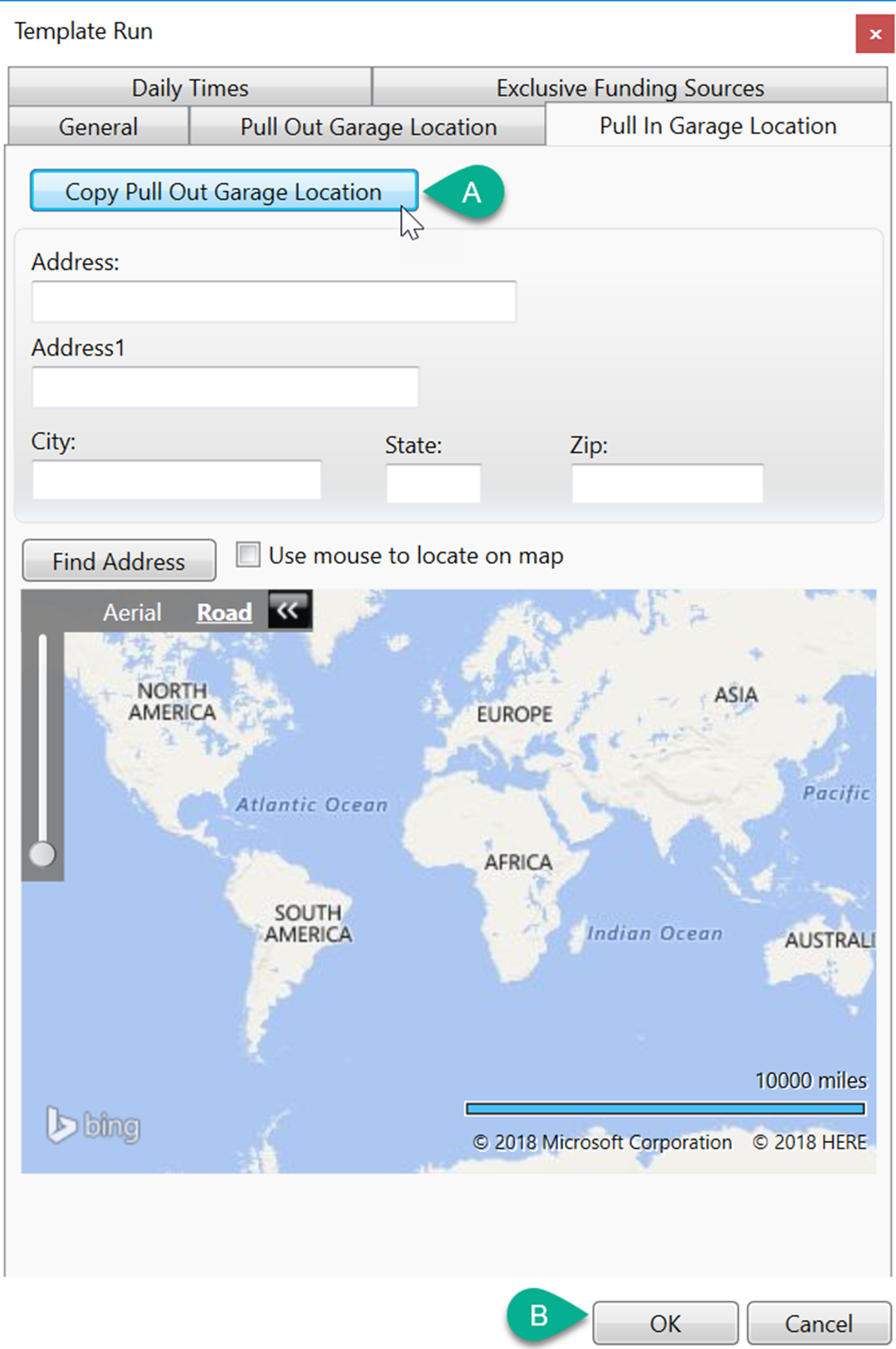
Paso 4: Pestaña de Horarios Diarios (Opcional)
Si la Corrida tiene diferentes horas de operación según el día de la semana, esta pestaña le permite establecer diferentes horarios para cada día de la semana. Cualquier hora no establecida será controlada por los horarios predeterminados de la Corrida.
A - Haga clic en la pestaña Horarios Diarios.
B - Ingrese el tiempo de inicio y fin en que el vehículo está disponible.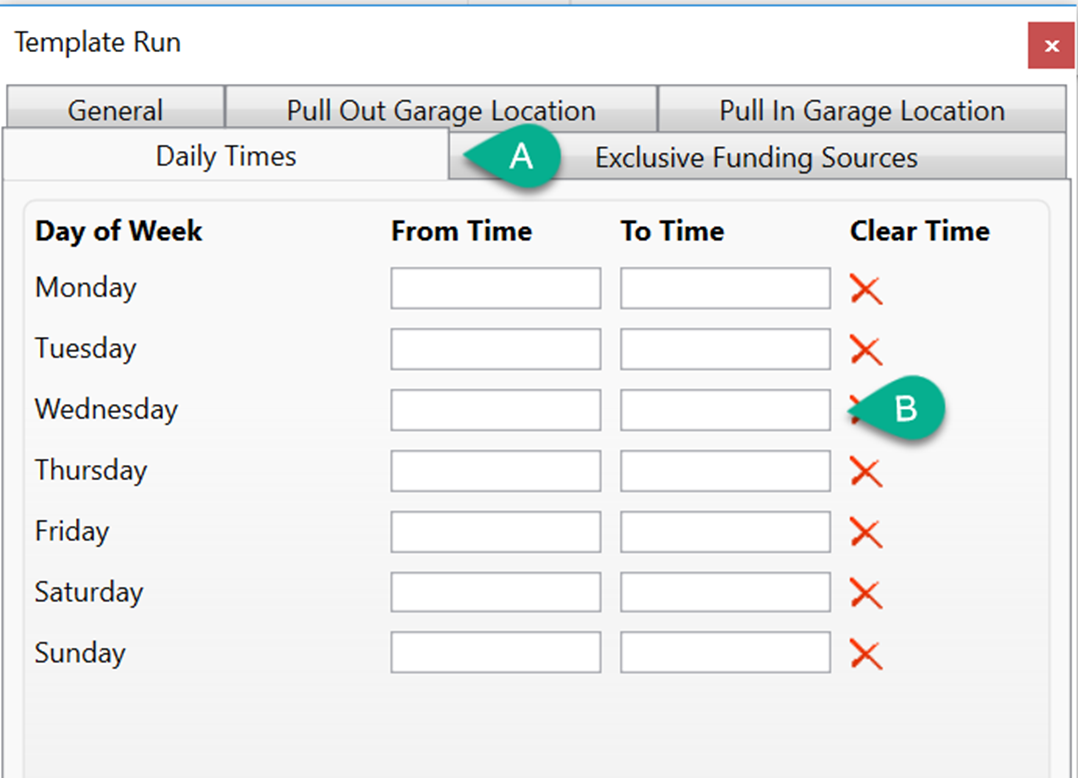
Paso 5: Fuentes de financiamiento exclusivas (opcional)
Si su Corrida solo puede realizar viajes para ciertas fuentes de financiamiento, puede marcar esas fuentes de financiamiento aquí. De manera predeterminada, su Corrida podrá programarse para todas las fuentes de financiamiento.
A – Haz clic en la pestaña de Fuentes de Financiamiento Exclusivas.
B – Haz clic en la casilla junto a cada Fuente de Financiamiento a la cual la corrida está autorizada a transportar.